
Jede Apple Watch hat einen eingebauten Herzfrequenzmesser. Egal, ob Sie Ihre Herzfrequenz während des Trainings sehen möchten oder an einer Herzerkrankung leiden und Benachrichtigungen erhalten möchten, wenn Ihr Herzschlag unregelmäßig ist, dies ist eine unglaublich nützliche Funktion. Siri kann dir sogar die aktuellsten Informationen zu deiner Herzfrequenz anzeigen, wenn du einfach danach fragst! In diesem Artikel gehen wir darauf ein, wie Sie Siri verwenden, um den Herzfrequenzmesser auf Ihrer Apple Watch anzuzeigen.
Springen zu:
- So richten Sie Ihren Herzfrequenzmesser mit der Apple Watch ein
- So verwenden Sie Siri, um die Herzfrequenz auf der Apple Watch zu überprüfen
- So überprüfen Sie die Herzfrequenz auf der Apple Watch manuell
So richten Sie Ihren Herzfrequenzmesser mit der Apple Watch ein
Um zu erfahren, wie Sie Ihre Apple Watch-Funktionen optimal nutzen können, melden Sie sich kostenlos an Tipp des Tages Newsletter. Bevor Sie Siri nach Ihrer Herzfrequenz fragen, müssen Sie sicherstellen, dass die Herzfrequenzmessung aktiviert ist. Lassen Sie uns behandeln, wie Sie die Herzfrequenzfunktion auf Ihrer Apple Watch aktivieren.
- Drücken Sie die Digitale Krone an der Seite Ihrer Uhr, um den Startbildschirm aufzurufen.
- Tippen Sie auf die Einstellungen-App.
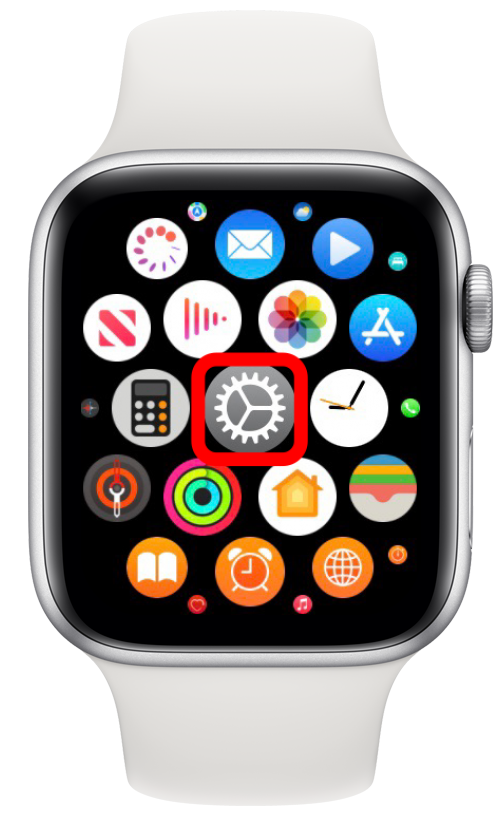
- Drehen Sie die Digital Crown, um zu scrollen, und tippen Sie auf Privatsphäre.
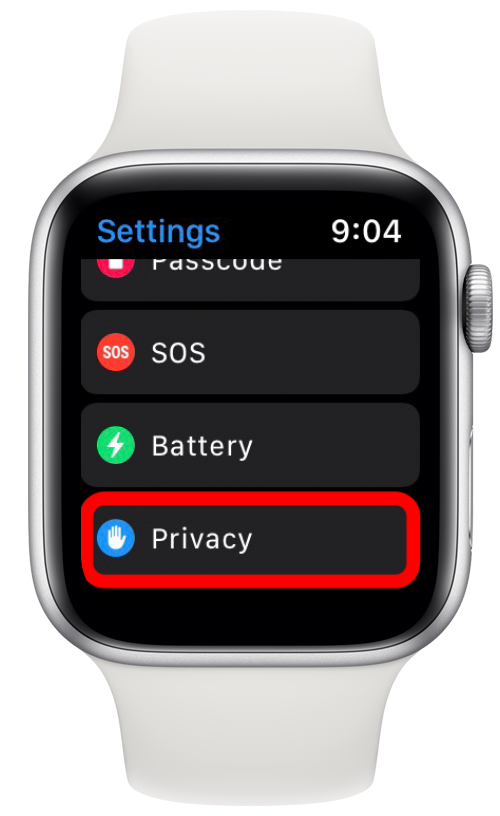
- Scrollen Sie nach unten und tippen Sie auf Gesundheit.
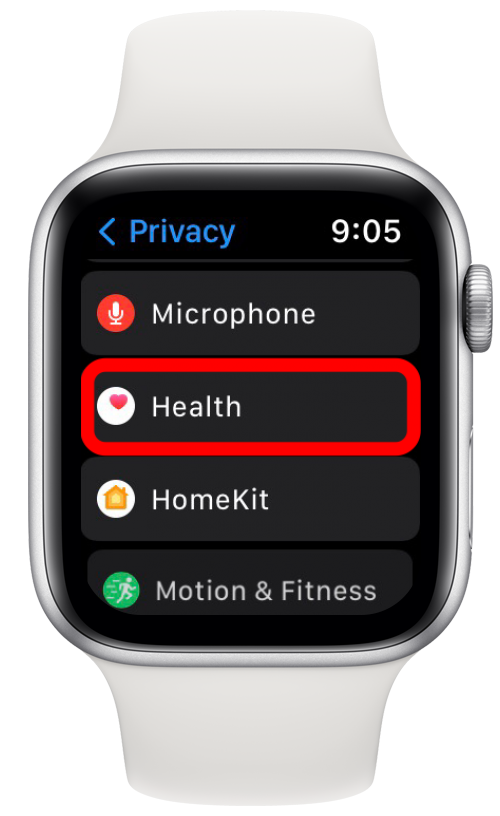
- Klopfen Pulsschlag.
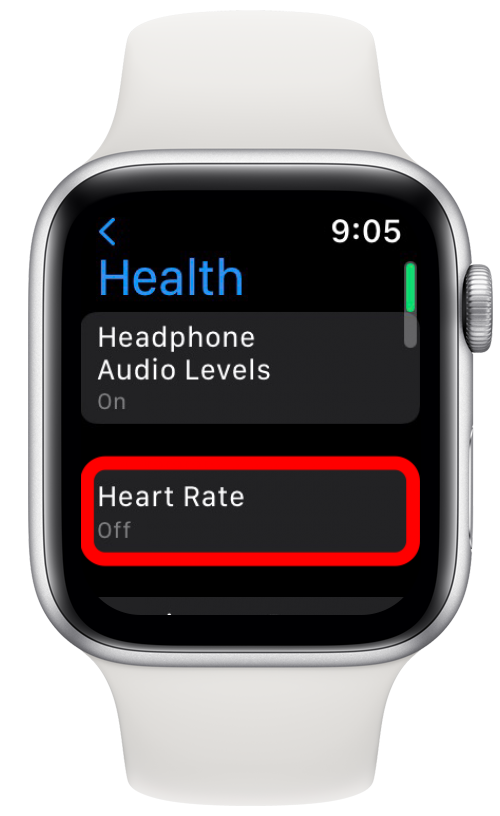
- Tippen Sie auf die Herzfrequenz umschalten um die Herzfrequenzüberwachung zu aktivieren. (Der Schalter ist grün, wenn er aktiviert ist.)
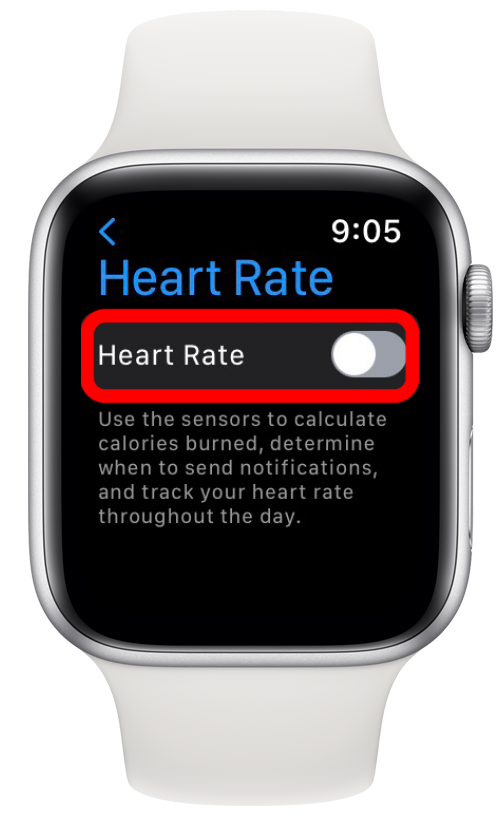
Wenn die Herzfrequenzüberwachung aktiviert ist, überprüft Ihre Apple Watch den ganzen Tag über kontinuierlich Ihre Herzfrequenz. Wenn Sie keine Herzüberwachung rund um die Uhr wünschen, befolgen Sie einfach die gleichen Schritte oben und schalten Sie die Funktion aus.
Verwandt: Apple Watch wird nicht aktualisiert? Repariere es schnell
So verwenden Sie Siri, um die Herzfrequenz auf der Apple Watch zu überprüfen
Nachdem Sie nun wissen, wie Sie die Herzfrequenzüberwachung ein- und ausschalten, sehen wir uns an, wie Sie Ihre Herzfrequenz mit Siri auf Ihrer Apple Watch überprüfen können. Der einfachste Weg, auf Siri zuzugreifen, ist Aktivieren Sie Hey Siri auf Ihrer Apple Watch. Auf diese Weise wird Siri aktiviert und reagiert auf Anfragen, wann immer Sie „Hey Siri“ sagen. So überprüfen Sie Ihre Herzfrequenz auf Ihrer Apple Watch:
- Sagen, Hey Siri, wie hoch ist meine Herzfrequenz?
- Wenn Hey Siri nicht aktiviert ist, kannst du auch gedrückt halten Digitale Krone bis die Siri-Oberfläche erscheint. Dann sage, Wie hoch ist meine Herzfrequenz?
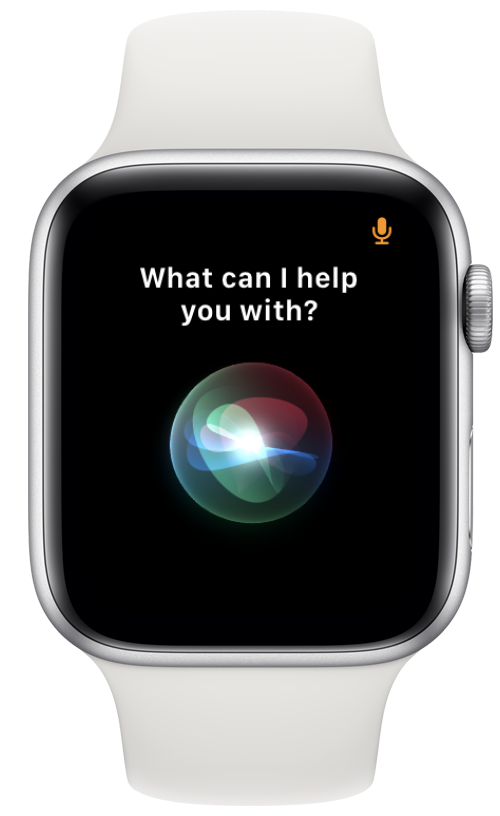
- Siri öffnet die Herzfrequenz-App und beginnen Sie mit der Messung Ihrer Herzfrequenz.
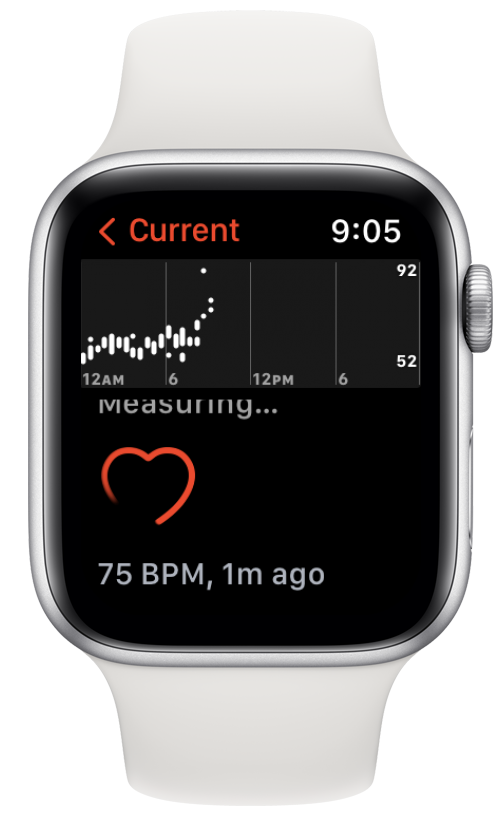
So überprüfen Sie die Herzfrequenz auf der Apple Watch manuell
Wenn Sie sich in einer überfüllten oder ruhigen Gegend befinden und die Verwendung von Siri vermeiden möchten, können Sie Ihre Herzfrequenz auch manuell überprüfen. Führen Sie die folgenden Schritte aus, um Ihre Herzfrequenz auf Ihrer Apple Watch zu überprüfen.
- Drücken Sie die Digitale Krone um den Startbildschirm aufzurufen.
- Tippen Sie auf die Herzfrequenz-App.

- Klopfen Strom um Ihre Herzfrequenz in Echtzeit zu sehen.
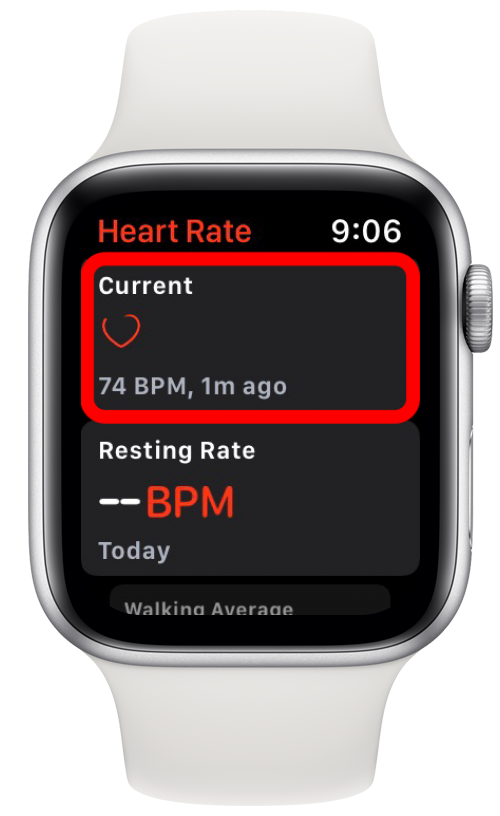
Jetzt, da Sie wissen, wie Sie den Herzfrequenzmesser für die Apple Watch verwenden, können Sie Ihre Herzfrequenz jederzeit ganz einfach überprüfen. Während Sie Ihre Herzfrequenz den ganzen Tag über überwachen, sendet Ihnen Ihre Apple Watch eine Benachrichtigung, wenn sie ungewöhnliche Herzrhythmen, eine niedrige Herzfrequenz oder eine hohe Herzfrequenz erkennt. Jetzt ist diese praktische Funktion einfacher zugänglich als je zuvor!
Angaben zum Autor

Angaben zum Autor
Rhett Intriago ist ein leidenschaftlicher Autor und Apple-Enthusiast. Wenn er keine Artikel für iPhone Life verfasst, verbringt er seine Freizeit am liebsten damit, mit Freunden zu spielen, mit seiner Frau Animes anzuschauen oder mit seinen drei Katzen zu spielen.